Mudanças entre as edições de "Atualização Hemoplus"
(→PROCEDIMENTO DE ATUALIZAÇÃO HEMOPLUS) |
(→PROCEDIMENTO DE ATUALIZAÇÃO HEMOPLUS) |
||
| Linha 22: | Linha 22: | ||
=== PROCEDIMENTO DE ATUALIZAÇÃO HEMOPLUS === | === PROCEDIMENTO DE ATUALIZAÇÃO HEMOPLUS === | ||
| − | Ligar na agencia Transfusional /laboratório e avisar ao coordenador sobre a parada do sistema por 10 minutos para manutenção no sistema Hemoplus; Em seguida fazer o download da atualização/chave acesso no site: http://m4tecnologia.com ou http://release.m4tecnologia.com/show/198 <br>[[Arquivo:Hemoplus0.jpg| | + | Ligar na agencia Transfusional /laboratório e avisar ao coordenador sobre a parada do sistema por 10 minutos para manutenção no sistema Hemoplus; Em seguida fazer o download da atualização/chave acesso no site: http://m4tecnologia.com ou http://release.m4tecnologia.com/show/198 <br>[[Arquivo:Hemoplus0.jpg|500px|Exemplo de tela de visualização de caso|center|link=]] |
| − | # Salvar download de atualização na pasta (servidor 192.168.10.10): <br>[[Arquivo:Hemoplus1.jpg| | + | # Salvar download de atualização na pasta (servidor 192.168.10.10): <br>[[Arquivo:Hemoplus1.jpg|400px|Exemplo de tela de visualização de caso|center|link=]] |
# Acessar servidor do Hemoplus (192.168.10.10) usuário: Administrator e senha: (padrão – ver planilha de acesso). <br>[[Arquivo:Hemoplus2.jpg|500px|Exemplo de tela de visualização de caso|center|link=]] | # Acessar servidor do Hemoplus (192.168.10.10) usuário: Administrator e senha: (padrão – ver planilha de acesso). <br>[[Arquivo:Hemoplus2.jpg|500px|Exemplo de tela de visualização de caso|center|link=]] | ||
| − | # Executar arquivo do download: (c:\hemoplus\atualizações)<br>[[Arquivo:Hemoplus3.jpg| | + | # Executar arquivo do download: (c:\hemoplus\atualizações)<br>[[Arquivo:Hemoplus3.jpg|400px|Exemplo de tela de visualização de caso|center|link=]] <br>[[Arquivo:Hemoplus4.jpg|350px|Exemplo de tela de visualização de caso|center|link=]][[Arquivo:Hemoplus5.jpg|350px|Exemplo de tela de visualização de caso|center|link=]] |
#Dados de acesso ao sistema Hemoplus usuário : TI e senha : (padrão – ver planilha de acesso). | #Dados de acesso ao sistema Hemoplus usuário : TI e senha : (padrão – ver planilha de acesso). | ||
# Caso a atualização seja apenas da chave do sistema, basta abrir o sistema novamente e testar se executou, não precisa testar os menus dentro do modulo do Hemoplus; Caso seja atualização de versão após concluída atualização logar no sistema (usuário TI) e abrir todos os menus, se não aparecer tela de erro esta tudo ok. | # Caso a atualização seja apenas da chave do sistema, basta abrir o sistema novamente e testar se executou, não precisa testar os menus dentro do modulo do Hemoplus; Caso seja atualização de versão após concluída atualização logar no sistema (usuário TI) e abrir todos os menus, se não aparecer tela de erro esta tudo ok. | ||
Edição das 18h52min de 14 de junho de 2016
Índice
OBJETIVO
Atualização do sistema Hemoplus (laboratório).
APLICAÇÃO
- Colaboradores da área de TI.
- Colaboradores do laboratório.
REFERÊNCIAS
Não se aplica.
DEFINIÇÃO
HDT – Hospital de Doenças Tropicais.
TI – Tecnologia da Informação.
HEMOPLUS - M4 Tecnologia - M4 Tecnologia em Software Ltda.
DESCRIÇÃO DAS ATIVIDADES
PROCEDIMENTO DE ATUALIZAÇÃO HEMOPLUS
Ligar na agencia Transfusional /laboratório e avisar ao coordenador sobre a parada do sistema por 10 minutos para manutenção no sistema Hemoplus; Em seguida fazer o download da atualização/chave acesso no site: http://m4tecnologia.com ou http://release.m4tecnologia.com/show/198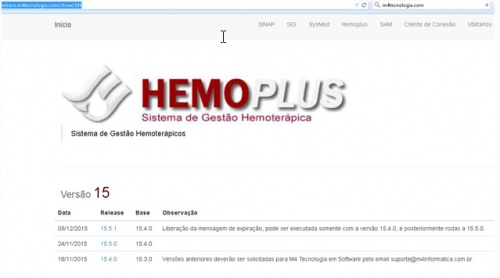
- Salvar download de atualização na pasta (servidor 192.168.10.10):
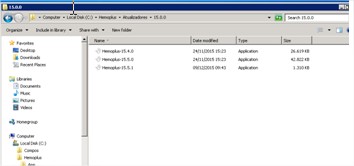
- Acessar servidor do Hemoplus (192.168.10.10) usuário: Administrator e senha: (padrão – ver planilha de acesso).

- Executar arquivo do download: (c:\hemoplus\atualizações)
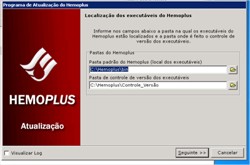


- Dados de acesso ao sistema Hemoplus usuário : TI e senha : (padrão – ver planilha de acesso).
- Caso a atualização seja apenas da chave do sistema, basta abrir o sistema novamente e testar se executou, não precisa testar os menus dentro do modulo do Hemoplus; Caso seja atualização de versão após concluída atualização logar no sistema (usuário TI) e abrir todos os menus, se não aparecer tela de erro esta tudo ok.
ANEXOS
Contatos contato com suporte M4 André Prestes Duvigem Apoio & Relacionamento M4 Tecnologia em Software Ltda. Phone: 55 41 3363 60 70 Phone: 55 41 3362 91 73 andre@m4informatica.com.br www.m4informatica.com.br
CREDITOS
| CRÉDITOS | |
|---|---|
| Elaborado por | Albeny Avelino - 11/09/2015 |
| Revisado por | Guilherme Barbosa - 15/09/2015 |
| Aprovação final | |
"Este documento pode conter propriedade intelectual ou informação confidencial restrita ao Instituto Socrates Guanaes ou a afiliados. Qualquer uso das informações contidas neste documento, para uso externo à instituição, deve ser feito somente mediante autorização formal da direção da unidade ou do ISG. Ninguém esta autorizado a copiar ou divulgar as informações nos documentos aqui contidos ou tomar qualquer ação baseada nessas informações. Agradecemos sua cooperação."